Persoonlijke startpagina maken in Edge
Artikel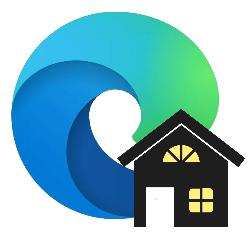
Stel een persoonlijke startpagina in bij de browser Microsoft Edge. Voeg nieuwsbronnen, favoriete websites en een eigen achtergrond toe.
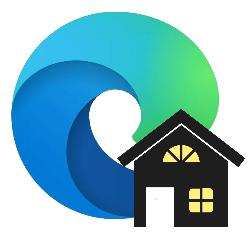
Wat is Microsoft Edge?
Microsoft Edge is een browser waarmee je websites bezoekt. De browser is standaard geïnstalleerd op Windows 10 en 11. Ook werkt Edge op macOS, iOS en Android. Meer weten? Lees het artikel Internetten met Edge.
Openingspagina instellen
Stel Edge zo in dat een persoonlijke startpagina opent:
- Klik rechtsboven in Edge op de drie puntjes.
- Klik op Instellingen.
- Klik links op Tabbladen Start, Home en Nieuw.
- Kies onder 'Wanneer Edge wordt gestart' de optie De nieuwe tabbladpagina openen.
De homeknop (huisje-icoon) kan ook een startpagina openen:
- Klik rechtsboven in Edge op de drie puntjes.
- Klik op Instellingen.
- Klik links op Tabbladen Start, Home en Nieuw.
- Zet het schuifje bij 'Knop Start op de werkbalk weergeven' aan.
- Kies onder de homeknopinstellingen voor Nieuwe tabbladpagina.
Indeling van de startpagina aanpassen
De indeling van de startpagina kun je eenvoudig aanpassen:
- Klik rechtsboven op het tandwiel.
- Kies onder 'Indeling' uit Uitgelicht, Inspirerend, Informatief of Aangepast.
- Bepaal hoeveel favoriete websites zichtbaar zijn:
- Kies onder 'Snelkoppelingen' voor 1 rij, 2 rijen, Naar boven of Uit.
Favoriete websites beheren
Zo voeg je een favoriete website toe:
- Klik op het plusteken achter het laatste pictogram op de startpagina.
- Vul onder 'Naam' de titel in, bijvoorbeeld 'Digidakplus'.
- Vul onder 'URL' het webadres in, bijvoorbeeld 'www.digidakplus.be'.
- Klik op Toevoegen.
Een favoriete website verwijderen:
- Ga met de muis over het pictogram en klik op de drie puntjes.
- Klik op Verwijderen.
Achtergrond aanpassen
Geef de startpagina een andere achtergrond:
- Klik rechtsboven op het tandwiel.
- Klik bij 'Achtergrond' op Achtergrond bewerken.
- Kies een achtergrond of klik op Afbeelding uploaden.
- Selecteer een foto en klik op Toepassen.
Ben je geholpen met dit artikel?
Laat weten wat je van dit artikel vond, daarmee help je de redactie van Digidak+ én andere gebruikers van de website.
Meer over dit onderwerp
Internetten met Edge
Microsoft Edge staat standaard op computers met Windows 10 en 11. Hoe gebruik je deze browser?
Tabbladen ordenen in Edge
Internetprogramma Edge heeft allerlei handige functies. Organiseer bijvoorbeeld tabbladen in werkruimten zodat u niet al uw websites door elkaar hebt staan in een venster.
Bekijk meer artikelen met de categorie:
Meld je aan voor de nieuwsbrief van Digidak+
Elke maand duidelijke uitleg en leuke tips over de digitale wereld. Gratis en zomaar in je mailbox.